Dies ist der offizielle Leitfaden zur Verwendung des Auto-Drive-KI-Systems für Züge, und wie Sie Ihre Signale und Karten einrichten, um die KI -Steuerelemente optimal zu nutzen.
Was ist Zug AI?

Das neue Zug -AI -System ist in zwei Hauptteile aufgeteilt:
- Auto-Drive
- Automatischer Schalter
Autofahrt, wenn aktiviert, Wird Lokomotiven automatisch beginnen & Basierend auf Signalen anhalten. Wenn sie auf ein rotes Signal stoßen, werden sie langsamer und dann zum Stoppen und warten darauf, dass das Signal grün wird. Auf grünen Signalen, Sie werden ihre maximale Geschwindigkeit fortsetzen. Sie werden auch aufhören, bevor sie eine Sackgasse erreichen. Wenn dieser KI-Modus aktiviert ist, reagiert die Lokomotive auch auf KI-Trigger-Signposten. (KI-Trigger-Signposten werden in einem späteren Abschnitt dieses Handbuchs erörtert).
Autoschalter ist etwas komplizierter, Wenn dies aktiviert ist, überprüft die Lokomotive die vor uns vorangegangene Wahlbeteiligung, die geändert werden können, um den Pfad zu löschen.
Wenn also die Lokomotive auf ein rotes Signal trifft.
Wenn Sie diese beiden Systeme miteinander kombinieren, können Sie automatisierte Abzüge erstellen, Gartensortierung, und alle möglichen kreativen KI-gesteuerten Zugverhalten.
Der Schlüssel zur optimalen KI -System ist die Verwendung von Signalen! Wenn AI-Drive aktiviert ist, und Erstellen von Spur- und Signalsystemen, bei denen Züge erfolgreich passieren können, Halten Sie sich gegenseitig aus dem Weg und vermeiden.
Dieser Leitfaden wird einige Beispiele für die Einrichtung Ihrer Spur und Signale durchführen, um das Beste aus diesen neuen Tools zu nutzen!
Züge in einen Einbahnhofshof sortieren
Dies ist zunächst ein gutes einfaches Beispiel, da es nur ein Signal erfordert!
Möglicherweise möchten Sie die automatische Switch-Funktion verwenden, um KI-gesteuerte Züge automatisch einen Staging-Hof zu füllen. Durch die Verwendung dieses Signals wählt jeder Zug eine leere Strecke aus und schaltet die Wahlbeteiligung automatisch aus, um sicherzustellen, dass er an der rechten Stelle endet.
Um anzufangen, Machen Sie einen schnellen gabelförmigen Hof wie diesen:
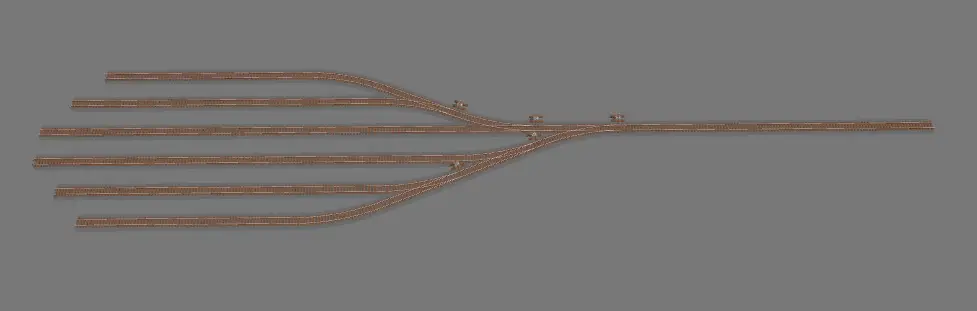
Stellen Sie dann ein Signal am Eingang zum Hof fest. Dieses Signal wird als Punkt für den eingehenden Zug dienen, um zu stoppen und zu entscheiden, welcher Spur er folgen sollte.
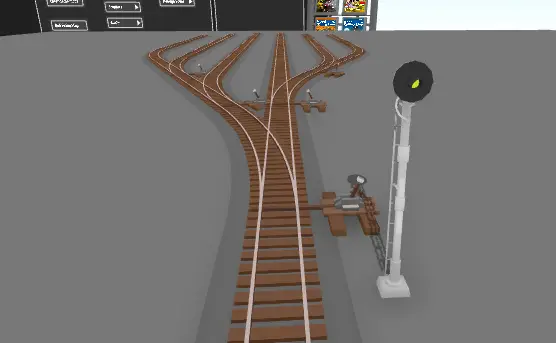
Drücken Sie Q zu „Aufstellen“ das Signal. Dadurch wird ein Popup -Fenster geöffnet, mit dem Sie einige Optionen zum Anpassen haben, wie sich dieses Signal verhält.
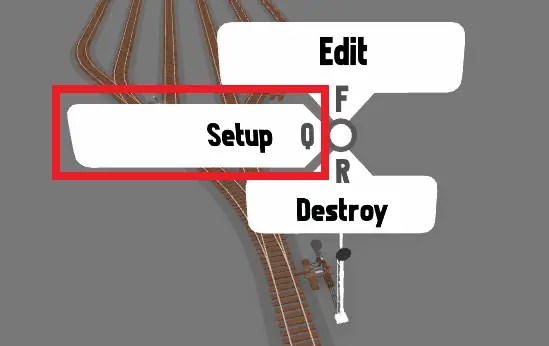
Stellen Sie die ein „roter Reichweite“ Wert auf etwas, das hoch genug ist, dass die gesamte Länge des Hofes bedeckt ist. Alle Züge im roten Bereich führen dazu, dass das Signal rot angezeigt wird, Dies wird die zukünftige ankommende Züge davon abhalten, diese Strecke zu nutzen.
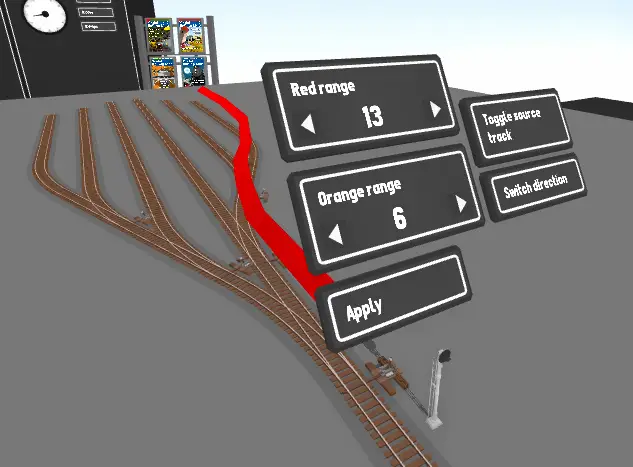
Sie können die drücken „Quellspur umschalten“ Taste zum Tausch zwischen verschiedenen Trackoptionen in der Nähe, Und Sie können drücken „Richtung umschalten“ Um die Richtung auszutauschen, die das Signal prüft.
Stellen Sie sicher, dass Ihr Signal vor Beginn des Hofes an der Strecke befestigt ist. Wenn Ihre Quellstrecke über die erste Wahlbeteiligung hinausgeht, wird nur Züge über diesen Punkt hinaus erkannt. Sie möchten, dass es vor der ersten Wahlbeteiligung ist, damit es den gesamten Hof erkennen kann:
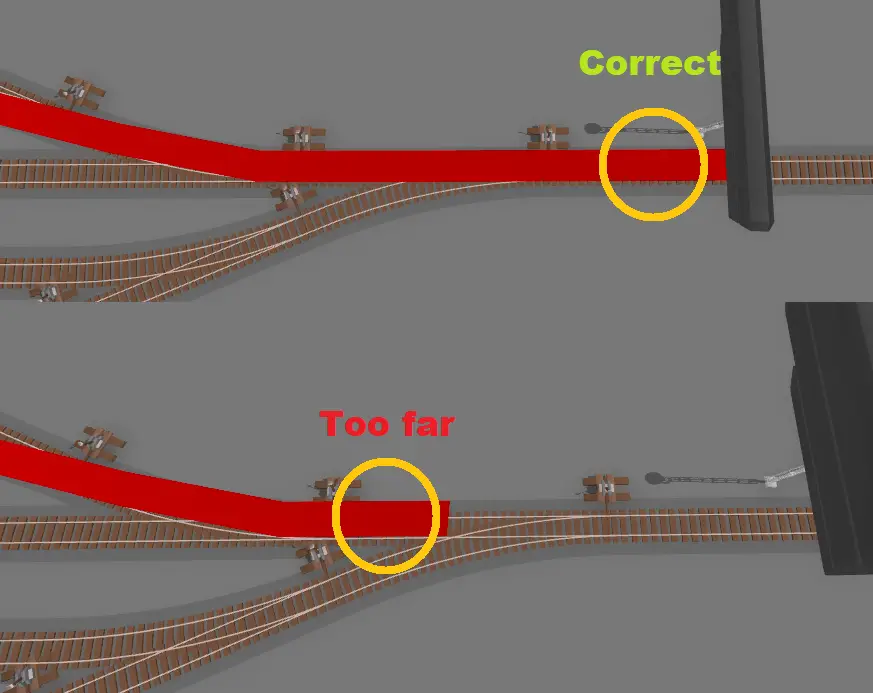
Sobald Sie das Signal eingestellt haben, drücken „Anwenden“ So schließen Sie das Signalbearbeitungsmenü, und legen Sie dann eine Lokomotive auf der Strecke, die sich dem Signal wie diesem nähert:

AI -Laufwerk aktivieren
Sie können AI-Drive aus der Kabine jeder Lokomotive ermöglichen, einfach umschalten „Sie haben Fahrt“ Taste. Sobald das KI -Laufwerk aktiv ist, können Sie die Geschwindigkeit nicht mehr manuell steuern und das KI -System übernimmt das Fahren der Lokomotive.
Sie können KI auch aktivieren, indem Sie einen Zug in großem Maßstab mit einem Handheld -Controller und Drücken auswählen „Y“. Das Drücken von Y in Miniature ermöglicht/deaktiviert KI im letzten Zug, über den Sie die Kontrolle hatten.
Stellen Sie sicher „Autoschalter“ ist auch aktiviert, Da dies dem Zug ermöglicht, die bevorstehenden Wahlbeteiligung umzuschalten, um seinen eigenen Weg zu schaffen:

Sobald Sie KI aktivieren und den Zug auf den Weg schicken, Es sollte eine der leeren Spuren im Hof hinuntergehen und am Ende automatisch zum Stillstand kommen.
Alle Züge, die AI-Drive verwenden.

Sie können diesen Vorgang mit einer Reihe verschiedener Züge wiederholen und sehen, wie der AI-Drive & Automatisch-Schaltermodi kombinieren so, dass sie jeden automatisch in eine leere Spur sortieren!

Bonuspipp:
Etwas, mit dem Sie diese machen können „Selbstarrival“ KI -Yards noch interessanter ist es, ein KI -Triggerschild vor dem Eingang zu setzen, das automatisch AI ermöglicht.
Dieser Leitfaden erklärt KI -Triggerzeichen in einem anderen Abschnitt mehr, Aber wenn Sie die hinunter legen „Aktivieren Sie die KI -Fahrt“ Signieren Sie, dass Züge beim Betreten des Hofs automatisch zum KI -Fahren umsteigen können. Dies bedeutet, Dann lassen Sie sie einfach so, dass sie sich automatisch sortieren, ohne auch auch nur KI zu aktivieren müssen!
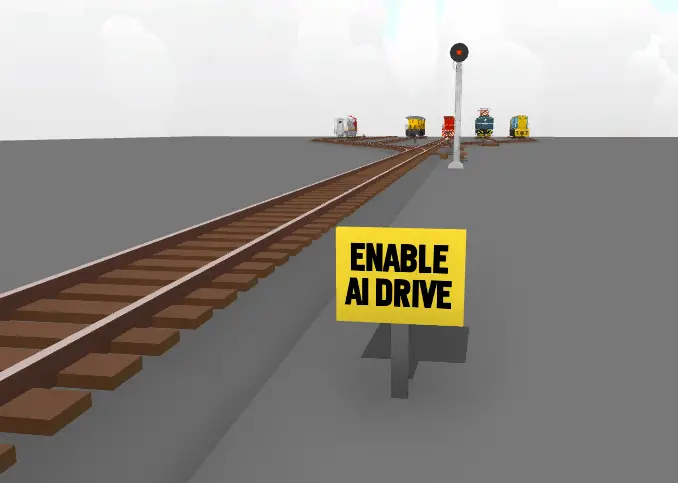
Erstellen eines vorübergehenden Abstellgleis
Ein weiteres nützliches Track-Design, das das KI-System nutzt. In diesem Abschnitt des Leitfaden.
Zunächst einmal, Erstellen Sie den grundlegenden Track für ein einzelnes Abstellgleis wie dieses:

Als nächstes möchten Sie an jedem Ende zwei Signalpaare hinzufügen.

Richten Sie die Signale ein, die in das Abstellgleis ausgesetzt sind, damit sie die Länge des Abstellgleis abdecken, Aber gehen Sie nicht über die Wahlbeteiligung hinaus, die die Tracks wieder zusammen verschmilzt, so was:
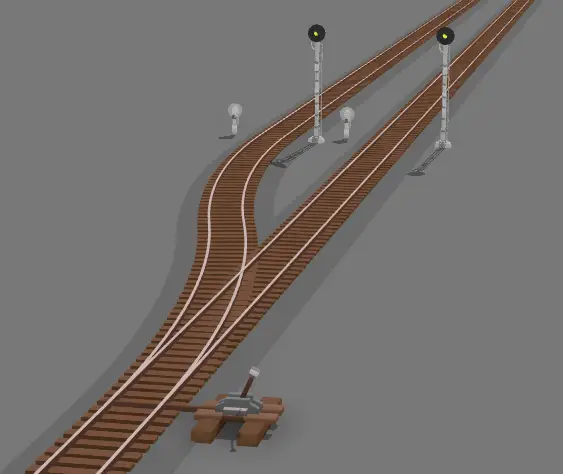
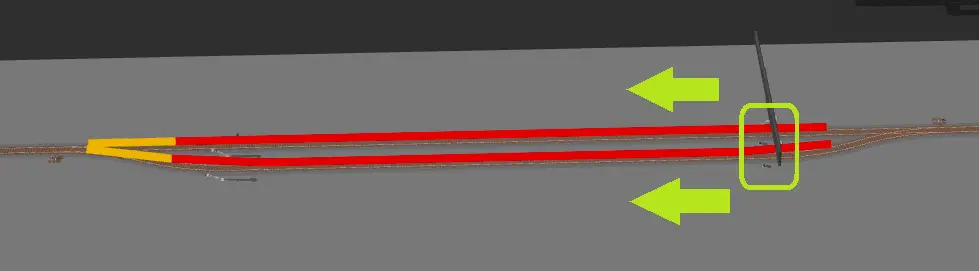
Zweitens, Richten Sie die beiden Signale ein, die aus dem Abstellgleis ausgesetzt sind, damit sie jede Strecke jenseits des Abstellgleis abdecken, das die Züge möglicherweise belegen können.
Zum Beispiel, Wenn Sie ein weiteres Abstellgleis oder Hof weiter die Strecke hinunter hatten, Diese Signale sollten den gesamten Abschnitt zwischen diesem Abstellgleis und dem nächsten abdecken.

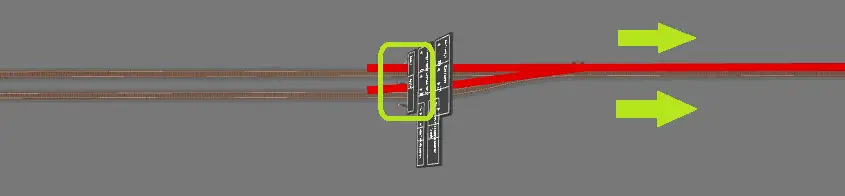
Wenn dies alles korrekt eingerichtet ist, sollte ein Zug auf einem der Abstellgleise das Eingangssignal für diese Spur des Abstellgleis rot machen, während der andere grün bleibt:
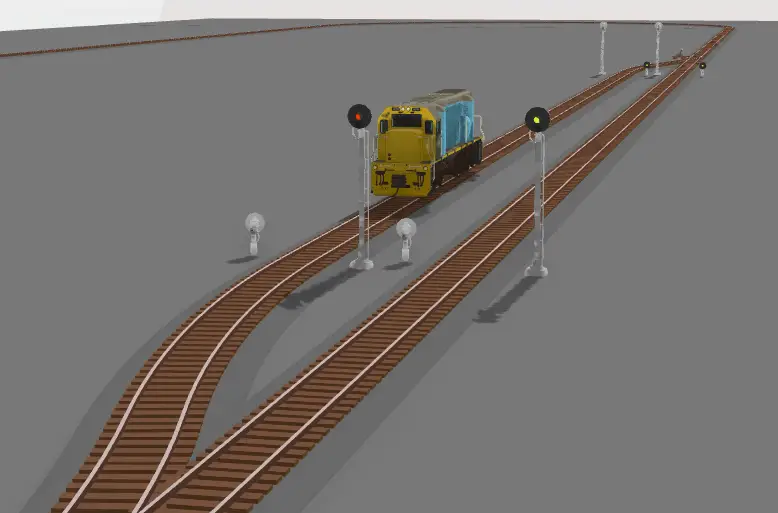
Und wenn Sie eine Lokomotive außerhalb des Abstellgleis platzieren, sollte es beide Ausgangssignale rot werden:
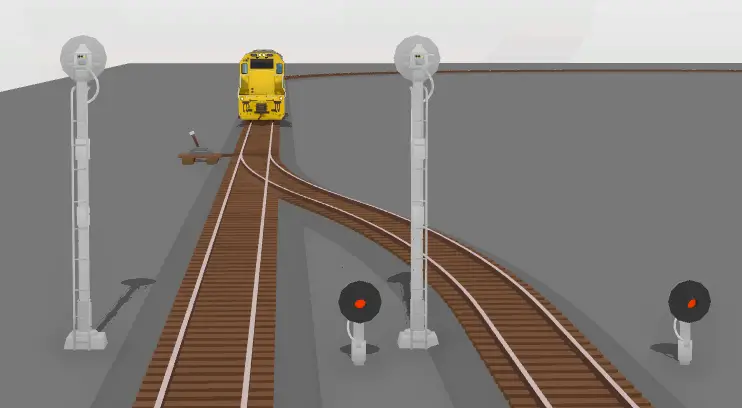
Laufzüge
Jetzt, da Ihre Signale eingerichtet sind, ist dieses Abstellgleis für KI -Züge bereit! Sie können dies testen, indem Sie einen Zug auf einer der Abstellgleise parken und dann einen KI-gesteuerten Zug zum Abstellgleis fahren (Stellen Sie sicher, dass der Zug automatisch gestaltet ist!).
Der KI-gesteuerte Zug wechselt automatisch die Wahlbeteiligung und wählt die leere Spur des Abstellgleis aus, so was:
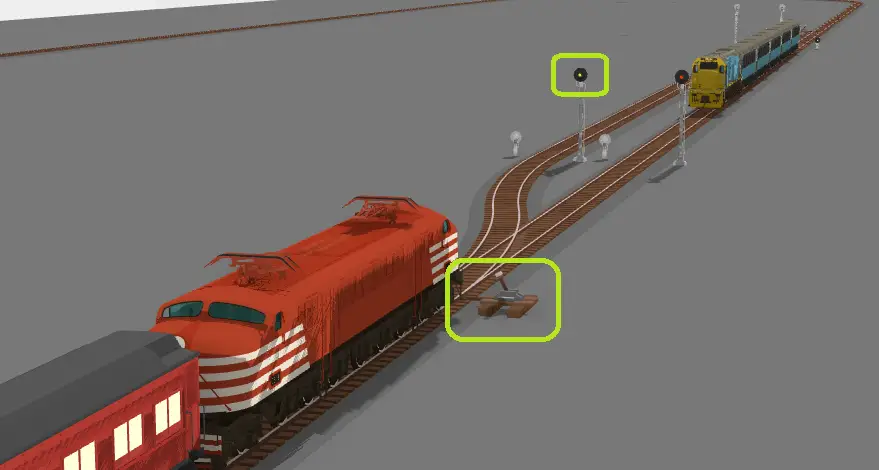
Wenn Sie KI auch im geparkten Zug aktivieren, Es wartet, bis das rote Signal grün wird, bevor es das Abstellgleis verlässt, Es wird also nicht mit dem anderen Zug mit der anderen Strecke kollidieren:
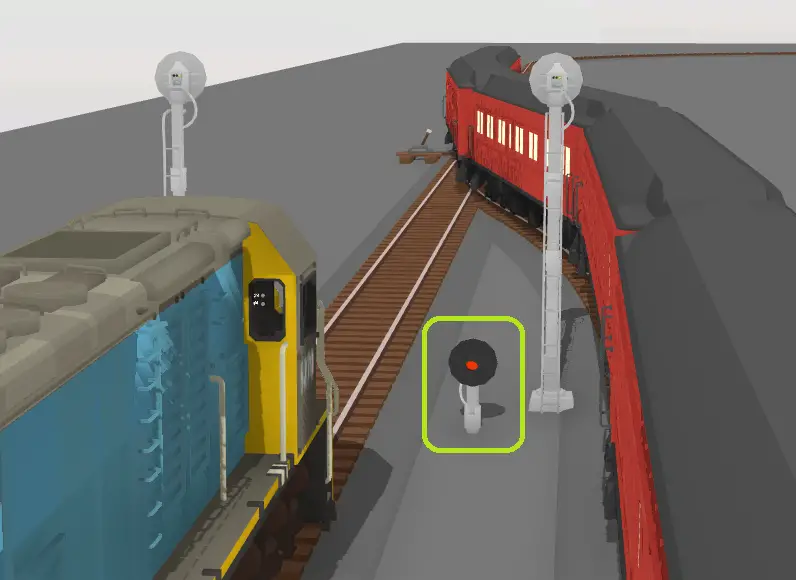
Mit dieser Methode zum Platzieren von Signalen an jedem Ende eines Abstellgleises können Sie noch komplexere Track -Designs erstellen und immer größere Werke erstellen.
Zum Beispiel, Wenn Sie eine Schleife mit zwei Seiten machen (Beide verwenden die gleiche Signalmethode, die in dieser Anleitung verwendet wird) Dann können Sie zwei KI-gesteuerte Züge endlos machen, ohne jemals zu kollidieren!

Wenn Sie Probleme mit Zügen haben, die zu schnell in das Abstellgleis eintreten und nicht rechtzeitig für die Signale anhalten, Sie können ein niedrigeres Geschwindigkeitsbegrenzungszeichen hinzufügen, um die Züge zu verlangsamen, bevor sie die Signale erreichen:
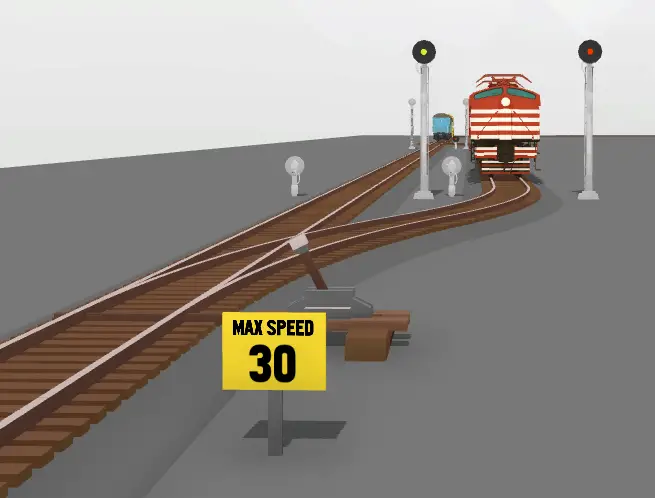
AI-Austrittszeichen
Der andere Kernteil dieses KI! Sie können diese auf Ihrer Strecke ablegen, um verschiedene Auswirkungen auf Züge zu bewirken.
Sie finden all die verschiedenen KI -Triggerschilder in der „Track -Addons -> KI löst“ Schublade:
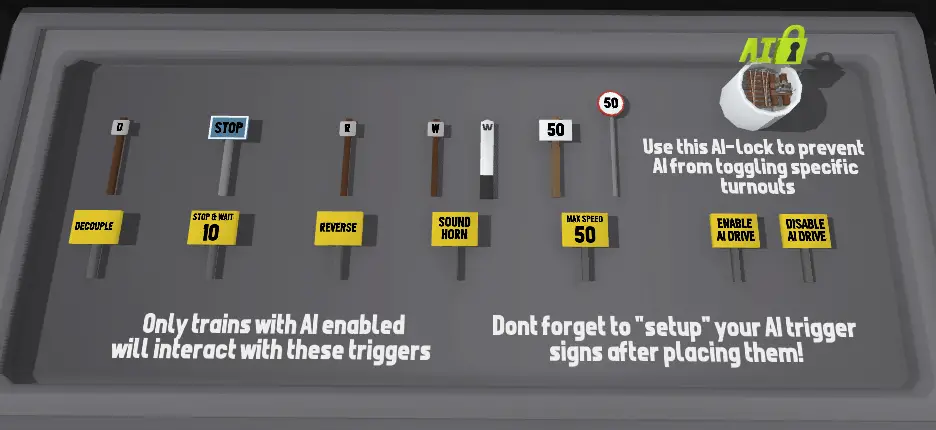
Die Vorzeichen über den gelben sind nur visuelle Variationen der unter ihnen unteren Zeichen, Sie arbeiten also auf die gleiche Weise.
Z.B. das Blau „STOPPEN“ Zeichen ist nur das „Halten Sie an und warten Sie“ Zeichen mit einem anderen Look.
Verwenden dieser Zeichen
Um diese Zeichen zu verwenden, Legen Sie sie einfach neben die Strecke, die Sie beeinflussen möchten:
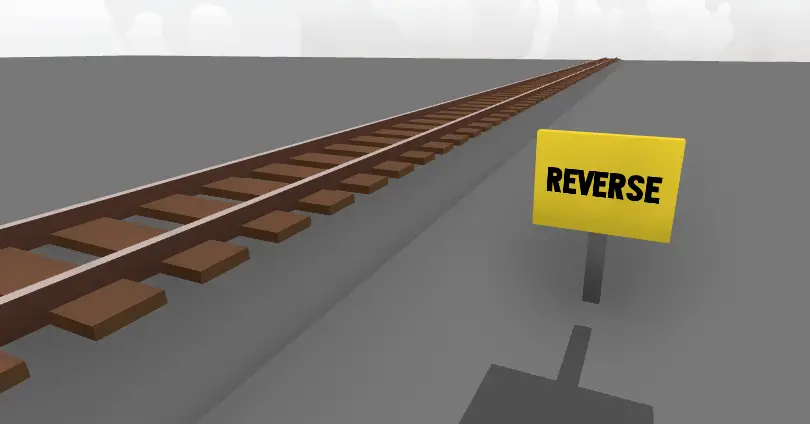
Sie können dann Q drücken, um das Optionsmenü für das Zeichen zu öffnen. Von hier aus können Sie Dinge wie die Quellspur und die Richtung ändern (Genau wie Signale).
Sie können auch festlegen, ob das Zeichen eine feste Richtung hat (betrifft nur die Züge, die sich in diese Richtung bewegen) oder wenn es sich auf Züge auswirkt, die in beide Richtungen gehen.
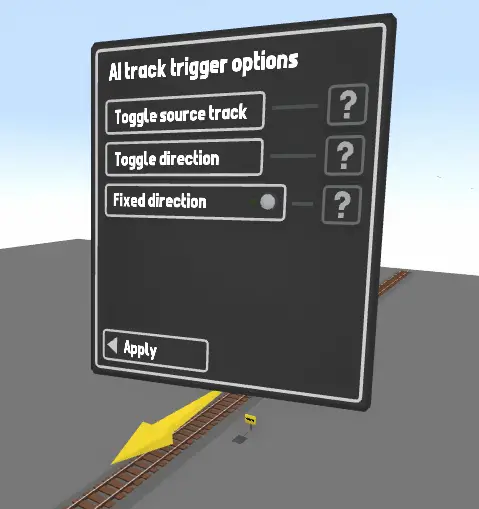
Einige Zeichen (wie die „Geschwindigkeitsbegrenzung“ Und „Stoppen & Warten“) einen zusätzlichen Wert haben, den Sie bearbeiten können, Wie der Wert, der für die Geschwindigkeitsbegrenzung verwendet wird, oder die Zeit, die der Zug anhalten sollte & warte auf.
Einige Zeichen werden auch eine haben „Nur AI-gesteuerte Züge“ Option (wie die „Sound Horn“ Zeichen). Sie können diese Option verwenden, um Züge auf dieses Zeichen zu reagieren, auch wenn AI-Drive nicht aktiviert ist.
Z.B. Vielleicht möchten Sie die verwenden „entkoppeln“ Schild für alle Züge unterschreiben, Nicht nur KI.
Verschiedene Zeichentypen
Alle verschiedenen Zeichentypen sind:
- Geschwindigkeitsbegrenzung – Führt dazu, dass der Zug die gewählte Geschwindigkeit beschleunigt/verlangsamt. Dies wird entweder als mPH oder kPH geschrieben, je nachdem, welche Option Sie im Haupteinstellungsmenü ausgewählt haben (Pausemenü -> MISC -> MPH anstelle von KPH).
- Stoppen & Warten – wird dazu führen, dass der Zug zum Stillstand kommt, Dann nutzen Sie das Fahren nur, sobald die gewählte Zeit vergangen ist (in Sekunden).
- Umkehren – Der Zug verlangsamt sich zum Stoppen und kehrt dann in die entgegengesetzte Richtung zurück.
- Sound Horn – Das Horn/die Pfeife wird ausgelöst.
- Entkoppeln – Der Wagen hinter der AI-gesteuerten Lokomotive wird entkoppelt.
- Aktivieren Sie die KI -Fahrt – Ermöglicht automatisch die KI auf einer Lokomotive, die das Schild übergeht.
- AI -Laufwerk deaktivieren – Deaktiviert automatisch AI, und die Lokomotive wird weiterhin die gleiche Geschwindigkeit beibehalten, aber mit deaktiviertem KI.
AI-Lock für Wahlbeteiligung
In der oberen Ecke der Schublade werden Sie eine bemerken „Ai-Lock“ Maler.
Wenn Sie dies bei einer Wahlbeteiligung verwenden, wird dies verhindert, dass es von der KI umschaltbar ist „Autoschalter“ System. Dies ist sehr nützlich, wenn Sie Nebenspuren haben, die KI nicht verwenden sollen. Wenn Sie diese festlegen „KI gesperrt“ Dann ignorieren alle KI -Züge es und fahren weiter, ohne den Schalter umzuschalten.
Sie können einmal eine Wahlbeteiligung malen, um KI-Lock zu ermöglichen, und wieder um es zu deaktivieren.
Verwenden der hilfreichen AI -Debug -Benutzeroberfläche
Wenn Sie anfangen, kompliziertere KI -Szenarien zu erstellen, Etwas, das Sie sehr nützlich finden, ist die „Sie haben eine Debig“ Option.
Sie können dies in der aktivieren „Pausemenü -> MISC -> Show Train AI Debugug“

Wenn diese Option aktiviert ist, Alle Züge, die AI-Drive verwenden.

Zum Beispiel, Wenn ein Zug bei einem roten Signal geparkt ist, Sie werden eine rote Linie sehen, die zeigt, wie weit es auf der Spur nach möglichen Wahlbeteiligung geprüft wird, um eine kostenlose Route zu erstellen.
Diese Linie wird zwischen verschiedenen Routen geschnitten, bis sie einen leeren findet, An diesem Punkt wird es grün:
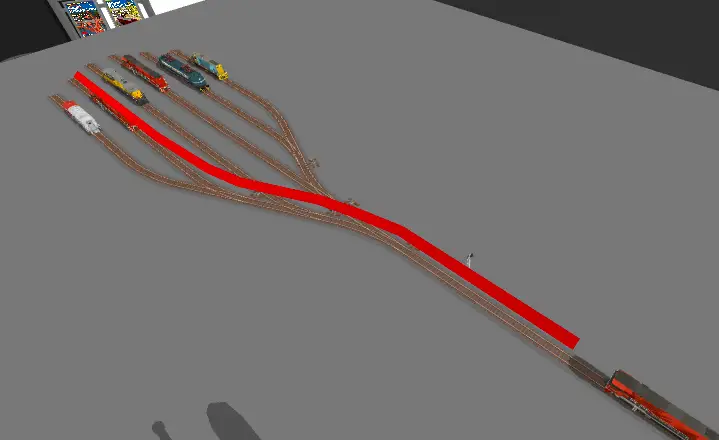
Die Linie wird orange, wenn eine Sackgasse erkannt wird, oder der Zug verlangsamt sich, bevor er sich einem roten Signal nähert:

Sie können diese Benutzeroberfläche für sich selbst verwenden, um eine viel bessere Vorstellung davon zu bekommen, was die KI dort tut, wo Probleme auftreten.
Erweiterte technische Daten
Für diejenigen, die ein bisschen ausführlichere Details darüber möchten, wie das KI-System funktioniert, Hier sind einige Statistiken:
- Das KI -System funktioniert in Spursegmentlängen, Also ein Abschnitt der Spur = 1 „Entfernungseinheit“ Für das KI -System. Wenn Sie kleinere Spursegmente verwenden, ist die Entfernung, in der AI Einfluss hat. Zum Beispiel, Wenn Ihre Strecke aus vielen sehr kurzen Spurstücken besteht, Sie können feststellen, dass Züge kämpfen, um rechtzeitig für Signale zu stoppen, da die Entfernung zu kurz ist.
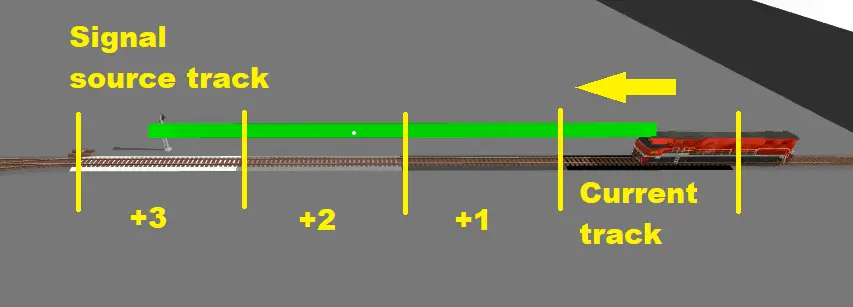
- Signale und AI-Austrigationszeichen werden auf der Grundlage des Spursegments wirksam, dem sie zugewiesen sind, nicht ihre physische Position. Das KI -System basiert ausschließlich auf der Spur, Sie können also ein Signal weiter von der Strecke entfernt, auf die es Einfluss hat, und Züge reagieren immer noch darauf, als wäre es direkt neben dem „Quellspur“ In die Optionen des Signals einstellen.
- Lokomotiven werden überprüfen 8 Verfolgen Sie die Segmente vor ihnen für alle Signale oder Sackgassen.
- Sie werden zu einem langsamer werden „Vorsicht“ Geschwindigkeit, wenn ein rotes Signal geringer ist als 4 Segmente voraus.
- Sie werden vollständig anhalten, wenn ein rotes Signal ist 1 Segment voraus.
- Sobald ein Signal grün wird, klingt der Zug sein Horn, dann warten auf 4 Sekunden vor dem wieder anfangen.
- Das KI -System aktualisiert jede halbe Sekunde, Das heißt.
- Züge reagieren nur einmal auf KI -Triggerschilder, wenn sie auf das Gleissegment begegnen. Der Auslöser wird nicht wieder reagiert, sobald der Zug das gleiche Segment der Strecke wieder eintritt.
- Mehrere Auslöser im selben Spursegment werden gleichzeitig aktiviert.
- Wenn ein Zug auf a reagiert „umkehren“ AI-Austrigationszeichen, es ignoriert das gleiche Zeichen für 20 Sekunden.
Das ist alles, was wir heute dafür teilen Rollende Linie Führung. Dieser Leitfaden wurde ursprünglich erstellt und geschrieben von Franks. Für den Fall, dass wir diesen Leitfaden nicht aktualisieren können, Sie können das neueste Update finden, indem Sie diesem folgen Verknüpfung.

